作為Mac用戶,我們所有人都想知道我們如何說這是最好的。 我們還想在Mac上找出您的SSD的用途。 當然,我們希望對任何可能的故障及其發生的方式有所了解。
有了以上我們想了解的有關Mac的所有內容,您可以做一件事。 那就是 Mac基準 軟件。
文章指南第1部分。關於基準測試第2部分。Mac基準測試的好處第3部分。Mac基準測試工具第4部分。充分利用Mac的性能部分5。 結論
第1部分。關於基準測試
在Mac上進行基準測試實際上對您能夠測試Mac內存的性能很有幫助。 不僅如此,對Mac進行基準測試還可以幫助您測試Mac的其他硬件,例如硬盤驅動器和圖形卡。
對Mac進行基準測試將為您提供一個編號,供您查找可以在哪裡找到Mac的弱點。 它還可以幫助您將Mac與其他計算機進行比較,並可以幫助您了解是否需要升級併購買新的筆記本電腦或PC。
實際上,您可以使用一些基準測試工具來了解Mac的運行狀況。 這樣,您就不會花更多的錢來知道Mac在特定任務上的表現。
我們在這裡包括了您可以實際使用的一些工具。
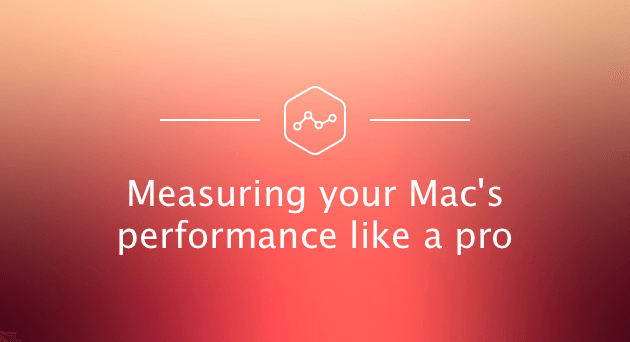
第2部分。Mac基準測試的好處
眾所周知,基準測試通常是為人們建立基準並了解Mac上的最佳實踐而進行的。 如果您對Mac進行基準測試,那麼您和您的Mac將獲得一些好處。
1.您將能夠更加獨立地查看Mac的性能,並與其他品牌進行比較。
2.它可以幫助您了解Mac需要改進的地方。
3.它可以幫助您開發流程和矩陣的標準化方法。
4.它可以提醒您應該對Mac進行定期改進。
5.它還可以幫助您獲得期望的性能。
6.基準測試可以幫助您監視Mac的性能,並在必要時進行一些更改。
有了所有這些好處,您現在可以決定不時對Mac進行基準測試。
第3部分。Mac基準測試工具
1.使用Geekbench 4測試CPU的總體性能-CPU基準測試
Mac的CPU或中央處理器是負責對軟件和硬件上的命令進行解釋的人。 CPU被認為是PC的大腦,能夠控制Mac上發生的所有事情。
通過對CPU進行基準測試,您將能夠獲得有關係統的所有信息,例如Mac的處理器,其內存等。 為了能夠做到這一點,可以使用Geekbench 4。
Geekbench 4工具可以對Mac的系統功率進行測量,並可以告訴您Mac的強度。 它會在您的CPU上進行幾種測試,以確定其性能。 此工具是可用於基準化CPU的最簡單工具之一。 這樣,當您希望對Mac進行基準測試時就不會有任何問題。
您所要做的就是下載應用程序,然後繼續進行測試,以了解Mac處理器的強度和性能。 但是,此過程將花費XNUMX到XNUMX分鐘的時間,因此請耐心等待。
測試完成後,您可以繼續使用Geekbench瀏覽器將結果與其他用戶進行比較。 這樣,您就知道Mac的性能如何。
2.使用Maxon的Cinebench進行GPU基準測試
在Mac上進行GPU基準測試是一種測試圖形卡是否能夠執行與Mac的圖形需求相同的幾種視覺效果的好方法。
您可以使用多種工具在Mac上對GPU進行基準測試,但我們強烈建議您使用Maxon的Cinebench。 該工具基於Cinema 4D的動畫。 此Cinema 4D在製作3D內容的過程中,在世界各地的多家製片廠和工作室中普遍使用。
Maxon的Cinebench是一種工具,可以完美地在Mac上對視頻卡進行基準測試,並且可以免費使用。 這樣,您無需支付任何費用即可知道Mac是否可以很好地完成視頻任務。
3.在Mac上對硬盤驅動器和SSD進行基準測試
如果要對Mac的硬盤和SSD進行基準測試,那麼可以使用的理想工具是Black Magic Disk Speed Test。 這是一個非常簡單的工具,可以檢查磁盤速度。
為了使您能夠開始使用此工具,只需繼續下載Black Magic Disk Speed Test。 然後繼續在Mac上啟動它,然後單擊“開始”按鈕。 這將確定Mac的硬盤驅動器讀取及其寫入速度。 這樣,您就可以知道Mac是否適合進行高端視頻操作。
Black Magic Disk Speed Test現在可以從Apple商店免費下載,這對每個人來說都是個好消息。 因此,繼續抓住機會,下載此工具供您在Mac的硬盤和SSD上運行測試。
第4部分。充分利用Mac的性能
與對Mac進行基準測試相反,此過程無法提高Mac的速度。 這是因為上述程序只能幫助您確定Mac的運行狀況以及Mac性能是否存在某些故障。
但是,您可以使用iMyMac PowerMyMac這類最出色的工具來優化Mac的性能。 該程序肯定會立即幫助您提高Mac的性能,因為它可以使Mac擁有良好的清潔過程,從而獲得更多的存儲空間,並同時獲得Mac的最佳性能。
iMyMac PowerMyMac可用於清除Mac中存儲的所有不必要的數據。 它具有刪除已完成的所有垃圾文件的能力,還可以從Mac快速刪除垃圾文件,這是一種安全的方法。
PowerMyMac還具有查找和刪除不再需要的所有電子郵件附件以及iTunes備份文件以及Mac上甚至不需要的多種語言的功能。 它還可以幫助您查找和刪除Mac上所有的大文件和舊文件。
現在,作為如何優化Mac的速度性能的快速指南,這是您需要做的事情。
步驟1:在Mac上下載並啟動iMyMac PowerMyMac
首先,您必須從我們的官方網站上下載程序 www.imymac.com。 完全下載程序後,繼續並啟動該程序以開始該過程。
在Mac上成功安裝PowerMyMac之後,請啟動它。 在程序的主屏幕上,您將能夠看到Mac的系統狀態,這將使您了解Mac上佔用了哪些數據。
然後,在屏幕的左側,您將能夠看到可以使用的模塊列表。 繼續並選擇一個模塊。 這次,讓我們使用“主掃描”模塊向您展示PowerMyMac的工作原理。
步驟2:掃描所有垃圾文件
選擇了所需的模塊後,繼續並單擊“掃描”按鈕。 這樣,PowerMyMac隨後將開始搜索Mac上所有的垃圾文件。 等待幾分鐘,直到程序完成掃描過程。
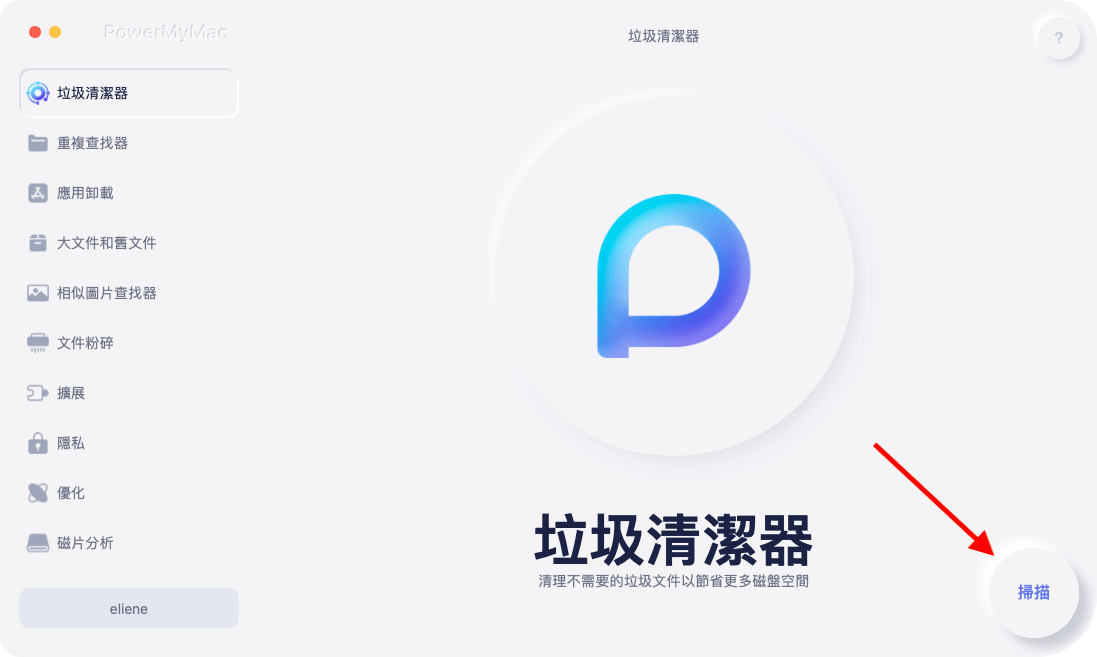
步驟3:選擇您要刪除的垃圾文件
掃描過程完成後,您將看到Mac上所有垃圾郵件的一組文件夾類別。 如果單擊特定的文件夾,則將看到其中包含的所有數據即垃圾文件。 查看該列表中的所有數據,以確保您擁有正確的項目。

步驟4:清理垃圾文件
確定每個文件夾包含的所有項目後,繼續並單擊“清潔”按鈕。 然後,PowerMyMac將開始清除所有垃圾文件。 完成該過程後,您將可以在每個文件夾上看到“ Zero KB”的指示。 但是,有些文件夾將沒有此指示,因為它們是自動重新創建的文件夾。 但是請放心,因為請放心所有垃圾已從Mac中刪除。
備註: 如果要選擇其他兩個模塊,即“大文件和舊文件”,也可以執行相同的步驟。
如您所見,PowerMyMac非常易於使用且安全。 您只需採取幾步就可以完全清除Mac上所有不需要的文件。 定期執行此操作肯定會幫助您的Mac提高其速度性能,同時,您將獲得更多的存儲空間。
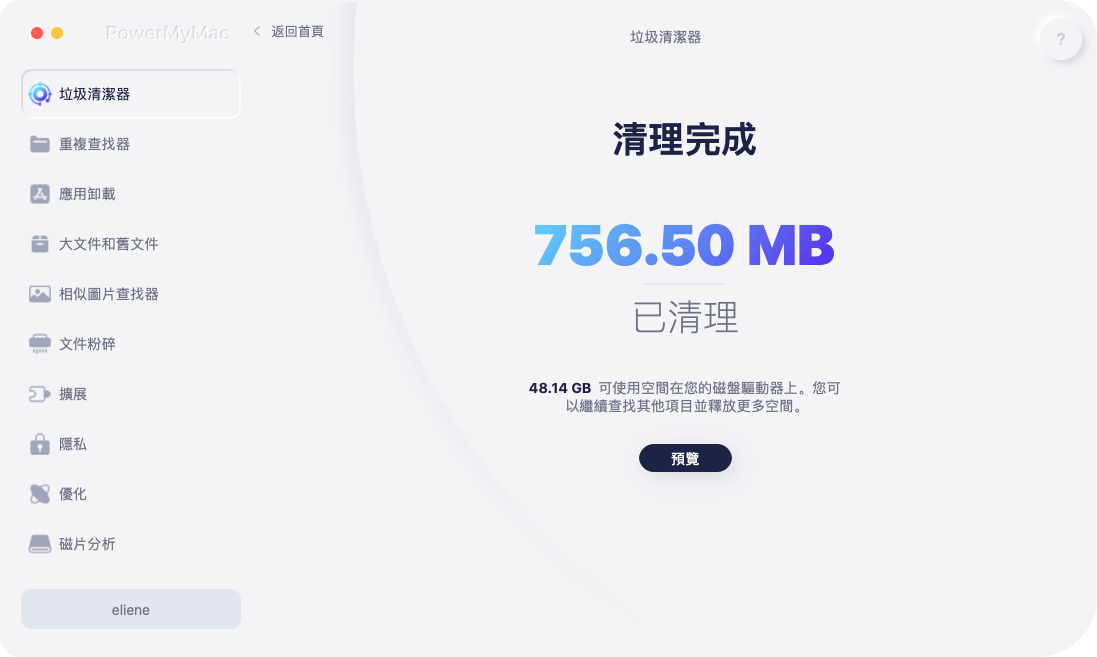
人們還閱讀:如何在Mac上卸載XCode如何刪除Advanced Mac Cleaner?
部分5。 結論
的確,對Mac進行基準測試是了解Mac性能的理想方法之一。 這也是一個安全的過程,因此您無需擔心任何事情。 基準測試也是使您能夠看到正在使用的Mac與其他筆記本電腦或台式機之間的區別的絕佳方法之一。
我們上面提到的這些基準測試工具通常免費供您下載和使用。 這很棒,因為您不再需要花更多的錢來檢查Mac可以做什麼。
另外,擁有iMyMac PowerMyMac是可用於優化Mac性能的最佳工具之一。 該程序可以刪除Mac上不再需要的所有文件。
不僅如此,iMyMac還具有多種功能,您可以根據自己想要提高Mac速度的方式進行選擇。 此工具有一個卸載程序,可讓您與所有相關的文件一起卸載Mac上的任何應用程序; Duplicate Finder可讓您查找相似的文件。 PowerMyMac還具有文件粉碎機,以確保數據安全;在Mac上使用的瀏覽器具有“瀏覽器清理”功能;“相似圖像查找器”,可讓您查找Mac上存儲的實際上佔用大量空間的圖片。在硬盤上。



